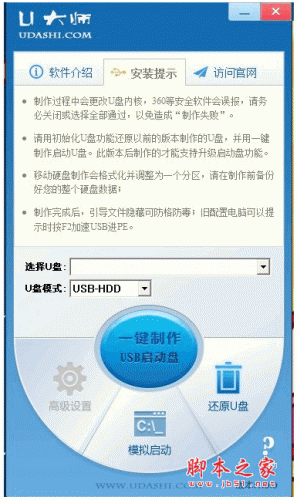U盘安装WIN8纯净版完整安装教程
U盘安装纯净版WIN8完整教程,下面的教程将从零起步,一步一步进行安装操作,包括从网上下载软件,直至安装激活。
1、准备一个U盘,大于512M即可使用,最好大于1G。U盘内不能有文件,因为盘内的文件将会都被清掉,重要文件提前备份。另外C盘内的文件也将会都被格掉,C盘最少要20G,最佳在30-50G。

2、从网上下载文件,主要包括三个文件。我们以大白菜U盘启动制作工具4.6为例介绍。
为了便于描述也为了画面简洁,我们将下载的文件放到了D盘123目录。

3、win8光盘映像文件,扩展名为ISO。
可以选择32位或64位进行下载。
如果安装WIN7只要下载相应的文件就可以了。
GHOST版本尽管安装速度非常快,但里面封装了很多垃圾软件,不建议安装(GHOST安装与纯净版安装是不同的)。
4、激活工具下载。
激活工具网上很多,但相当一部分被封进了大量的流氓软件。
该软件建议到网盘下载《pan.baidu.com/s/1EG27I》,里面已经剔除了广告等内容。
其它两款也可以在网盘查找下载。

二、制作U盘启动盘
1、安装大白菜U盘启动制作工具。

2、安装过程很简单,安装之后就可以运行了。

3、U盘插入USB口。"U盘启动"--"一键制作USB启动盘"。

4、NTFS、CHS只在BIOS没有相应启动项时才用,一般不用选。

5、通常情况按默认模式一键制作就可以了。

6、USB启机盘至此就制作完成了。

三、安装操作系统
1、下面进入关键了。尽管介绍很繁琐,其实操作很简单。
启机按Del键进入BIOS设置。主要是设置U盘为引导盘。
不同版本机子进入BIOS方法有差异,有的是按F1、F8或是Esc之类的。

2、进入BOOT启动项设置。

3、对启动顺序进行设置,把U盘作为第一顺序启动盘。

4、Hard Disk Drives硬盘启动排列顺序也要进行设置。

5、保存设置并重新启机。

6、U盘启动。选择第2项,运行网络增强版。

7、启动虚拟光驱。

8、载入文件。也就是载入ISO系统安装文件。

9、浏览,找到已经下载的ISO镜像安装文件。



10、将虚拟光驱软件缩小。此步骤也可以省略。

11、选择Windows安装。

12、选择下面的windows/2008。指定安装源--浏览。

13、多了一个A驱,这就是我们刚刚虚拟的光驱。

14、进入虚拟光驱,打开sources目录,选择install.wim文件。

15、选择映像名。

16、选择C盘,并按提示将其格式化。

17、系统安装到C盘,引导区为C。

18、以下一路下一步就好了。

19、布署映像文件。

20、重新启机。取下U盘,再启机将以C盘引导。

21、win8引导启动过程很简单,基本没有障碍。输入密码时可以跳过。

22、至此,win8安装完毕。

四、WIN8激活
1、win8激活工具。该软件无法激活win8.1。

2、直接双击可以打开,直接运行就可以了。

3、安装激活后电脑自动重新启动。

1、无光驱安装操作系统网上介绍的很多,基本都是介绍某一片断,相当一部分教程是从别的经验里面拷贝出来的,明显教程发布者没有经过实践操作,类似的教程不看也罢。
2、由于网上的教程大多是支离破碎的,小编在无光驱安装系统也摸索了一段时间。现在基本能把整个过程操作得十分顺手。其实在整个过程中,最关键的部分是布署镜像文件的环节。
3、记得在第一次进行安装操作时,U盘引导启机部分耗了很长时间,一直以为是启动盘的问题,后来发现是BIOS设置不正确。
4、GHOST安装下载了好多版本,居然没有一款是纯净版的,里面乱七八糟的软件太多,无奈只好删掉找原版镜像的。
版权声明
本文仅代表作者观点,不代表本站立场。
本文系作者授权发表,未经许可,不得转载。
本文地址:/jtjc/win10/136839.html